Библиотека сайта rus-linux.net
Рабочий стол Enlightenment - да или нет?
Оригинал: Enlightenment desktop - Yes or no?Автор: Igor Ljubuncic
Дата публикации: 13 марта 2013 года
Перевод: А. Кривошей
Дата перевода: июль 2013 г.
Мой опыт использования рабочего стола Enlightenment относится к 2007 году, когда я начал исследовать такие дистрибутивы как openGEU и подобные ему. Затем, спустя два года, я впервые познакомился с Bodhi Linux, в котором E17 является рабочей средой по умолчанию. И вот в 2013 году выходит очередной релиз Bodhi.
Пять лет назад меня впечатлили возможности этой графической среды. E17 обеспечивал плавные переходы, тени, прозрачность и другие эффекты без необходимости полагаться на мощную видеокарту. Все это было сделано в 2D. С чисто эстетической точки зрения, E17 не был самым красивым, но не являлся и плохим. Он вполне соответствовал современным ему версиям конкурентов. Однако тестируя его снова два года назад, да и сейчас, я обратил внимание, что в визуальном плане он практически не изменился. В связи с этим возникает вопрос - подходит ли Enlightenment для использования на современных машинах?
Оценочный тест
Важно попытаться оценить отдельно графическую среду и дистрибутив, поэтому в качестве тестовой платформы я не стал использовать Bodhi, который вносит элемент минимализма и своих настроек, влияющий на конечный результат. Вместо этого я загрузил обычный стандартный E17 из официального репозитория Linux Mint Maya.
Установка прошла быстро и безболезненно. Весь пакет весит всего 18 Мб, поэтому для его скачивания и установки понадобилось всего несколько секунд. Выходим из текущего сеанса и пробуем новую сессию. При первом запуске Enlightenment предлагает выбрать язык (я указал английский, хотя в списке можно найти даже упрощенный китайский) и тему по умолчанию.
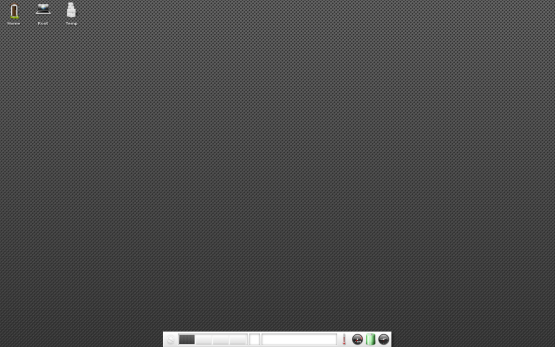
Итак, что мы видим? Enlightenment предлагает простые темные обои, набор иконок на рабочем столе, нижнюю панель с обычным меню, виртуальные рабочие столы, панель задач и системный трей, а также крошечные иконки. Возможно в 2007 году все это имело смысл, но сегодня выглядит несколько архаично по сравнению с современными ясными и четкими графическими оболочками. Здесь уместно напомнить, что E17 делал свои первые шаги десять лет назад, и это накладывает отпечаток на то, как он выглядит.
Настройка
Давайте попробуем сделать Enlightenment более дружелюбным и доступным. Это отличная возможность познакомиться с внутренностями этого графического окружения, узнать о его меню, установках и настройках, сделать систему более презентабельной.
Ветеран Linux будет выяснять, как добиться своей цели. Системное меню можно запустить, кликнув в любом месте рабочего стола, как левой, так и правой кнопкой мыши. Затем, в категории Settings, вы найдете то, что вам нужно. Вы можете запустить панель настроек, в которой есть практически все, или воспользоваться индивидуальными утилитами, такими как Gadgets, Modules, Shelves, Theme или Wallpaper. Некоторые из них вам знакомы, но другие могут сбить с толку. Наиболее сложные среди них Modules и Shelves, но мы с ними разберемся.
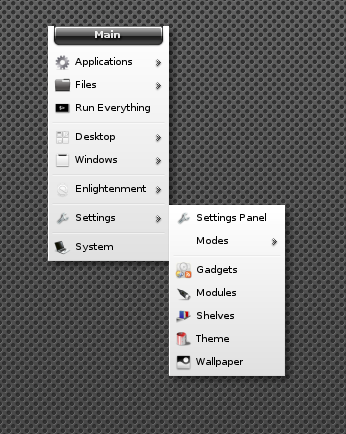
Я начал искать, и скоро обнаружил себя просто купающимся в море различных вариантов. Сила Enlightenment в том, что вы можете редактировать абсолютно все. Проблема в том, что когда вы хотите найти самые общие возможности, они скрыты среди множества других, неясных и запутанных опций.
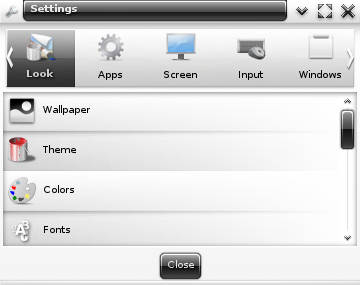
Например, посмотрите на Gadgets Manager и Shelf Contents. Похоже, что оба ссылаются на одни и те же элементы, но называются по разному, размер элементов также немного отличается. Можете вы найти этому логичное объяснение? Я нет.
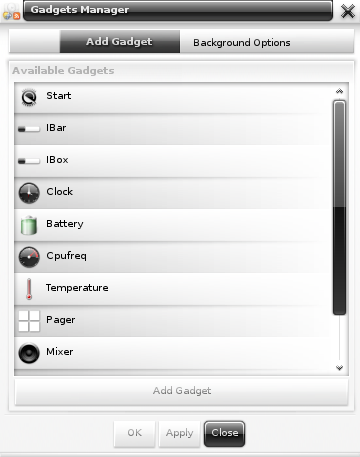
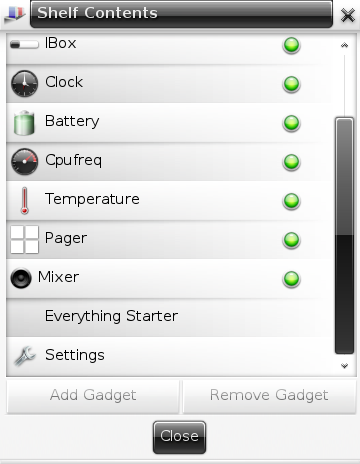
Шрифты
Как всякий человек пожилого возраста я имею свои пристрастия в плане размера шрифтов. Я нашел, что установленные по умолчанию в Enlightenment слишком маленькие, и работать с ними мне некомфортно. Поэтому я попытался изменить их размер, но у меня ничего не получилось. Независимо от того, какой тип и размер шрифта я выбирал в меню, они не менялись. Перезагрузка Enlightenment не дала эффекта. На этой стадии я мог надеяться только на поиск правильного решения в интернете.
Спустя тридцать секунд я узнал, что единственный способ изменения шрифтов - поиграть с коэффициентом масштабирования, что я и сделал. Действительно, достаточно скоро шрифты стали большими и читаемыми. Но побочным эффектом масштабирования стало то, что меню стало похоже на кита после его встречи с глубинной бомбой. Элементы не помещались на своих местах, а текст везде перекрывался.
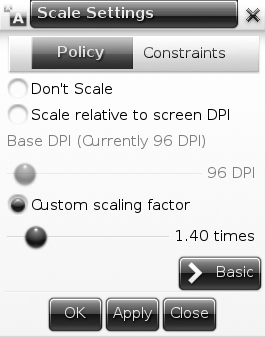
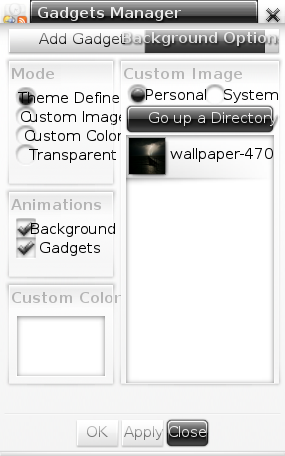
Всего одно окно
Еще одной характерной чертой Enlightenment, усилившей мое разочарование, было то, что файловый менеджер запускается с размером окна около 400x400 px, при этом иконки каталогов имеют такие большие размеры, что влезает их в окно не более четырех. Далее, я попытался двойным кликом открыть одну из директорий, и она открылась в новом окне, то есть навигация назад и вперед отсутствует. Через некоторое время я был просто завален окнами с открытыми в них различными директориями. Это никак не способствует продуктивной работе, скорее наоборот, порядком дезориентирует пользователя.
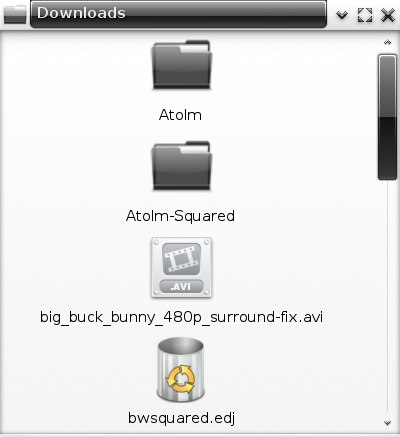
Трудный поиск правильного пути
С большим трудом я начал привыкать к Enlightenment и его странному поведению. Кроме того, я нашел несколько топовых тем и скачал их, чтобы посмотреть, смогу ли я с их помощью улучшить внешний вид рабочего стола, который по умолчанию выглядит слишком темным и пресным.
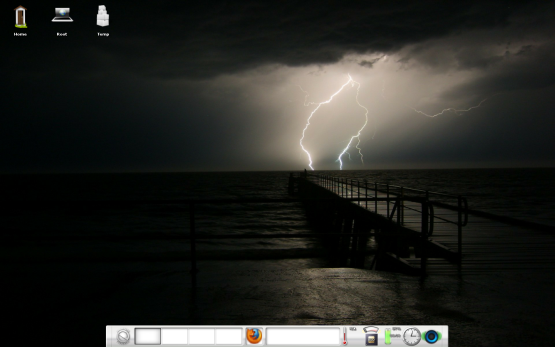
В конце концов я нашел действительно отличную тему под названием Detour, которая предлагает крупные, четкие элементы с большими шрифтами. Я все еще не нашел способ измнения толщины обрамления окон, но, по крайней мере, с помощью Detour мне удалось добиться некоторой элегантности и уйти от архаики начала 2000 годов.
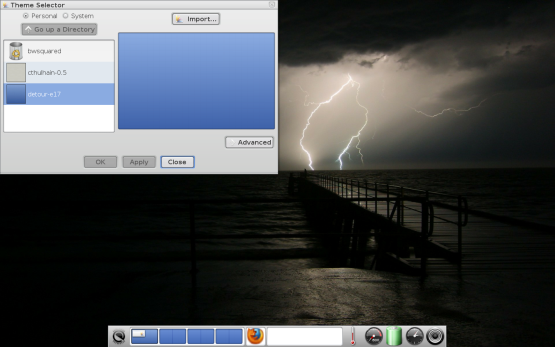
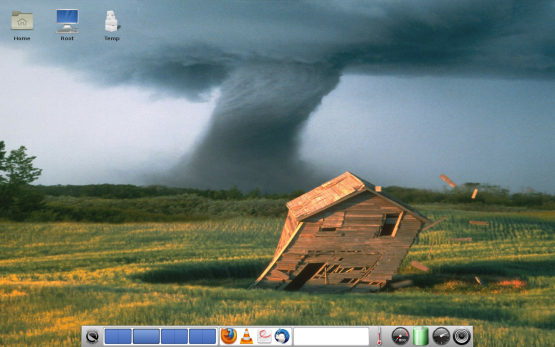
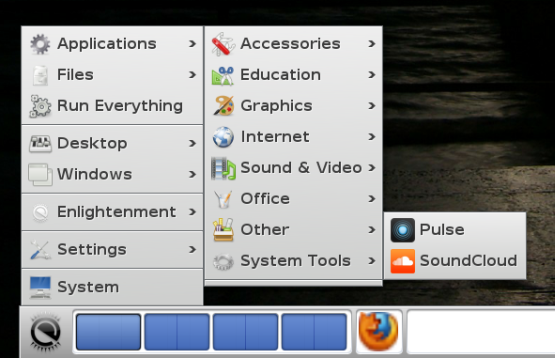
Поработав еще немного, я сумел расширить нижнюю панель, и добавить несколько программ в меню Favorites, что упростило поиск, так как пользоваться каждый раз панелью или ярлыками на рабочем столе несколько неудобно.
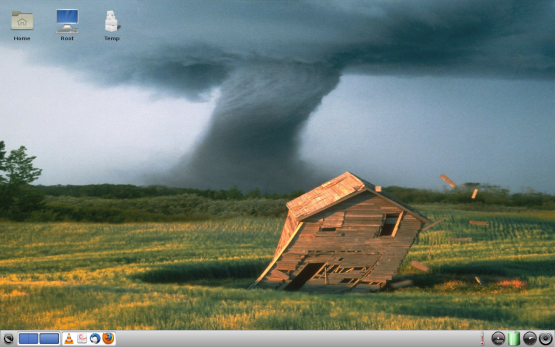
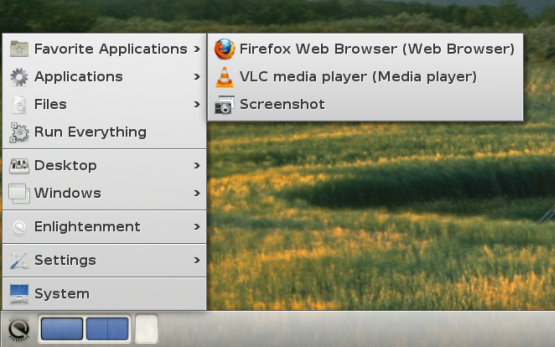
Проблемы и баги
В целом Enlightenment работает нормально, но не обошлось без нареканий. Во-первых, в системном трее нет никакой иконки сетевого подключения, что, на мой взгляд, является крупным провалом. Затем, одно время я не мог запустить эмулятор терминала, затем он запустился, хотя рядом появилось сообщение об ошибке, утверждавшее прямо противоположное.
Наконец, включение композитного режима значительно замедляет скорость работы оболочки. Плавные переходы становятся медленными и дергаными, с заметными багами. По некоторым причинам Enlightenment конфиликтует с 3D-ускорением, или что-то в этом роде. Это прямо противоположно тому, что мы наблюдаем в Cinnamon и MATE на том же самом оборудовании.
Системные ресурсы
Хорошо, есть ли во всем этом положительная сторона? И да, и нет. Enlightenment - это графическая оболочка, разработанная для слабого оборудования, поэтому даже на старинном пентиуме все должно работать без особых проблем. Если же у вас более или менее современная машина, вы можете забыть о проблемах с производительностью, трудности могут возникнуть только с такими штуками, как композитинг.
На моей 64-битной машине с двухъядерным процессором, 2 Гб оперативной памяти, графикой от Intel и двумя SSD Enlightenment занял около 250 Мб RAM, ненамного меньше, чем на ноутбуке HP с видеокартой Nvidia. Загрузка CPU в основном была низкой, хотя включение композитинга несколько портило эту картину. Итак, 250 Мб - это достойная величина, но не феноменальная - она находится в нижнем диапазоне таких дружественных к пользователю окружений, как MATE, Gnome 2 и Cinnamon.
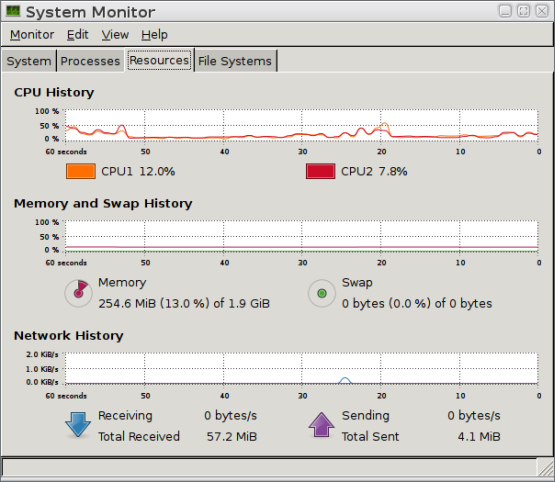
Заключение
Еще один обзор Enlightenment подтверждает мою веру в его полезность и актуальность в мире современных компьютеров. К сожалению он не находится на том же уровне качества и изысканности, что и другие графические окружения. На самом деле он далеко позади конкурентов. Общий внешний вид устаревший, настройка достаточно трудная. Хотя вы можете достичь достойного результата, затратив на это несколько часов, но результат все равно не достигнет уровня конкурентов.
Если вам требуется оптимизированное для слабого железа графическое окружение, лучше попробовать Xfce или LXDE. Вы получите желаемое увеличение производительности наряду с хорошо продуманным дизайном рабочего стола с хорошо подобранным набором приложений, подходящем для работы в кроссплатформенной сети. Вам не нужно будет искать компромиссы и изобретать свой велосипед. Блеск Enlightenment исчезнет, а проблемы останутся. Мне кажется, что здесь больше всего повлияло потерянное десятилетие. Если бы он был выпущен пять лет назад, другое дело. А сейчас мой ответ - нет.
